기 타 QuantumPE AdminF_무등x 편집 [실컴에 VHD 부팅 성공]
2022.04.05 15:35
질문게시판에 올라와서 테스트해봤습니다
PE 부팅하는 다양한 부팅 방법들이 있어서 약간 해멨는데요. 과정은 생략하고, 부팅 성공한 정답만 올립니다
1. PE는 맞지만 (윈도우X), wim 부팅용은 아닙니다. 질문에도 썼습니다만, wim 정보에 boot 체크가 되어 있지 않습니다
설령 wim 파일에 boot 체크 되어 있다고 해도, 16GB나 되는 wim을 램에 로딩 가능하신 분들은 별로 안 계실 겁니다
2. PE인데 VHD나 일반 파티션에 wim 압축해제하여 부팅하는 방식입니다
3. wim 크기 때문에 wimboot 사용했습니다 [선택사항]
여기서 wimboot는 처음 나올 때부터 PE의 wim 부팅과 오해의 소지가 많았습니다
PE의 wim 부팅이 아니라, 윈도우에서 install.wim을 링크 방식으로 설치하는 방식이 있습니다. 설치 용량이 급속히 줄어듭니다
PE도 윈도우의 wimboot 가능합니다. 다만 PE 부트에 체크해야 됩니다
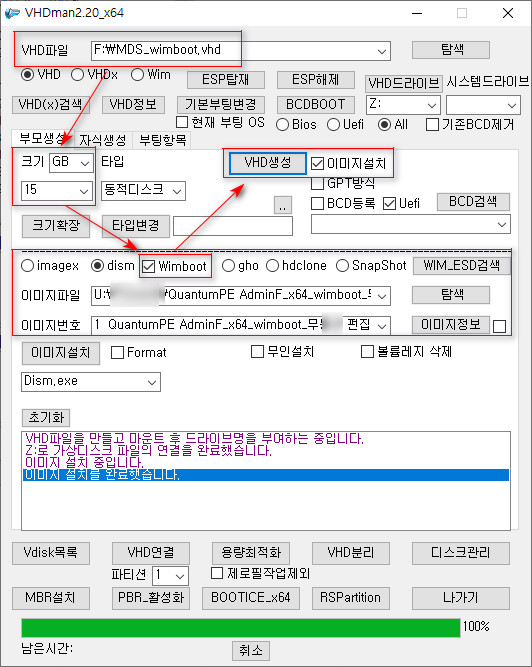
VHD 작업은 VHDman.exe가 편리합니다
wimboot 설치도 위와 같이 체크만 하면 됩니다
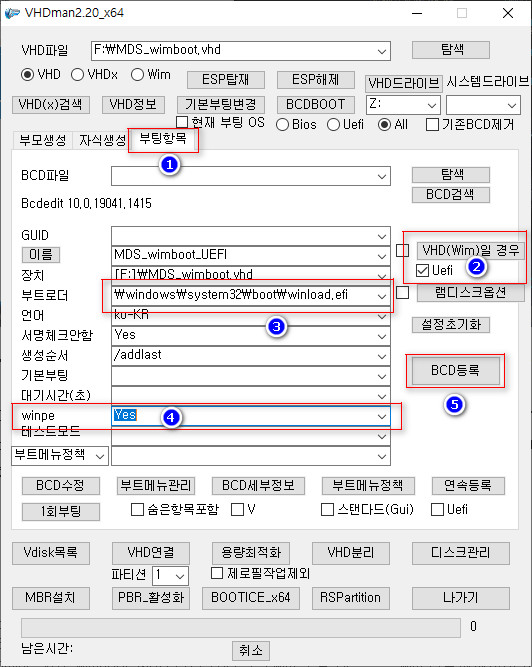
VHD를 실컴에 부팅 등록하는 것입니다. 실컴은 BCD 파일 부분을 빈칸 그대로 두시면 됩니다
2번 실컴이 UEFI 부팅 중이라서, UEFI 체크한 것입니다. UEFI가 아니시면, UEFI 체크하지 않으셔야 됩니다
VHD(Wim)일 경우 클릭하시면 대부분 자동으로 채워집니다
3번 \windows\system32\boot\winload.efi 에서 efi도 UEFI 부팅을 의미합니다. UEFI 아니시면 .exe로 하셔야 됩니다
그런데, 2번에서 UEFI 체크하지 않으시면 알아서 exe로 채워집니다
위 스샷은 아래 실컴 부팅 후에 별도로 스샷하여 올린 것입니다.
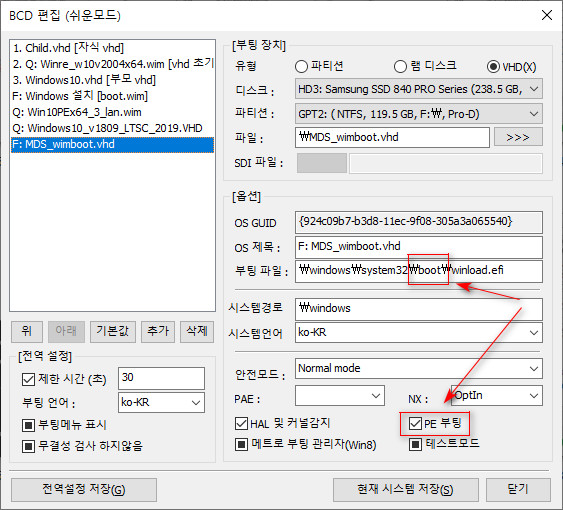
그 전에 VHDman.exe으로 부팅 등록이 완료됩니다. 위에 bootice.exe는 확인만 한 것입니다.
일반 윈도우가 설치된 VHD 부팅과 다른 점입니다.
1.PE 부팅에 체크된 것이 가장 다릅니다
2. 부팅 파일의 경로 \windows\system32\boot\winload.efi도 boot가 추가되었습니다.
boot 추가하지 않으면 PE는 부팅되지 않는 경우가 있습니다
실컴 부팅 후에 다시 스샷을 해서, 스샷들이 뭔가 매치가 안 되는 부분도 있는데요. 방법은 정확하게 올렸습니다
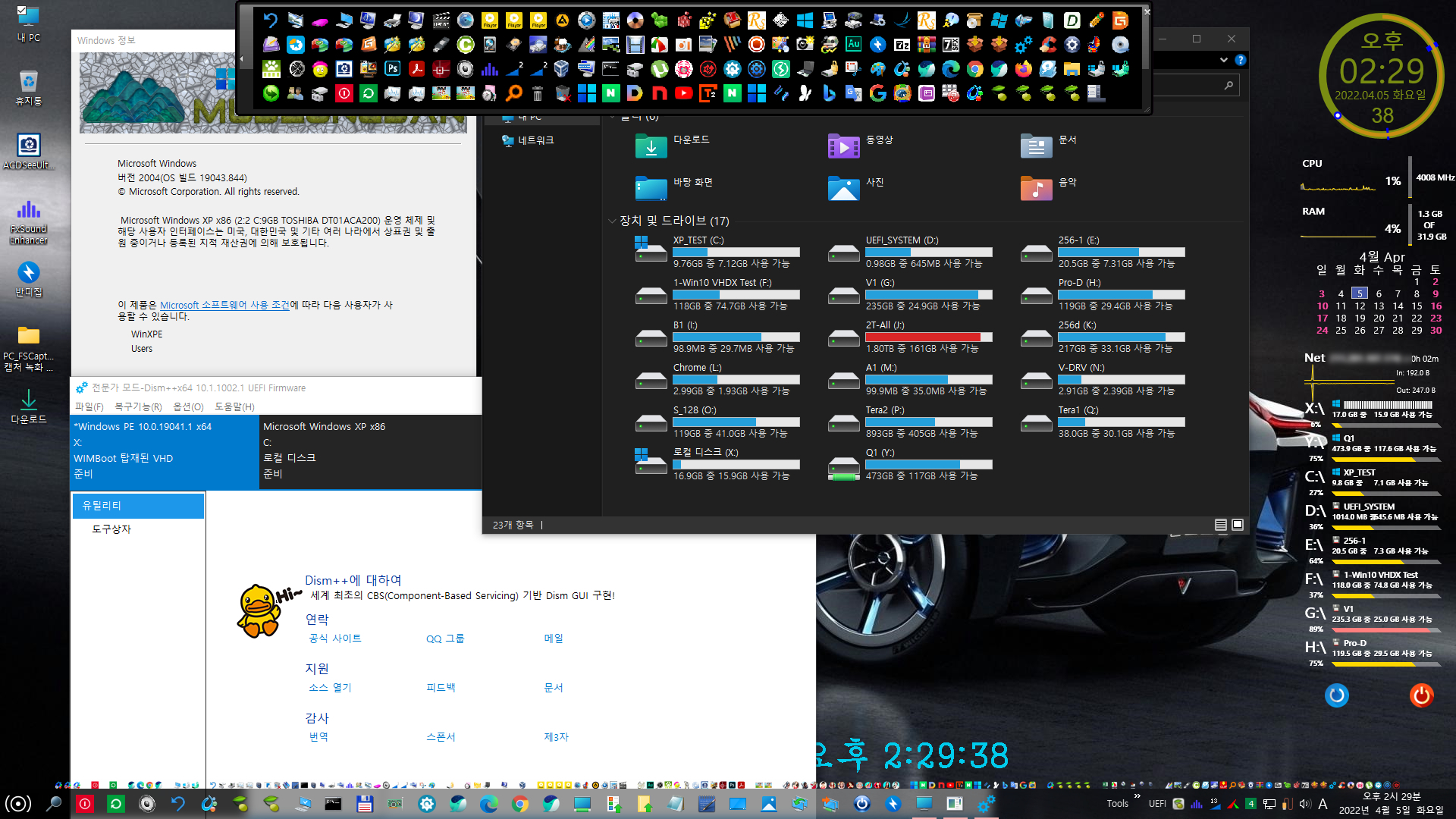
위와 같이 PE.wim 파일인데 wimboot 방식으로 VHD에 설치하여 실컴에 부팅 성공했습니다. 부팅가능하다는걸 확인만 했습니다
[X: 크기가 17GB 이고, 처음 스샷은 15GB으로 일치하지 않는 이유는 17GB로 다시 시도해서 그렇습니다]
wimboot나 VHD는 필수는 아닙니다. VHD 대신 일반 디스크/파티션에 설치하셔도 됩니다만, 파일 관리상 VHD를 사용한 것입니다
그리고 wimboot는 wim 크기가 워낙 16GB로 크기 때문에 시간/용량 절약 차원에서 사용했습니다.
그냥 wimboot 체크하지 않고, wim을 그대로 압축해제하셔서 부팅하셔도 됩니다
실컴인데 (사용하지도 않는) XP만 보이는 이유는? 실사용 윈도우는 현재 VHD 부팅 중입니다.
VHD는 부팅하지 않으면 하나의 파일에 지나지 않습니다
여담으로, 제목이나 스샷에 펀집은 원본 이름을 복사한 것인데요. 스샷들은 어려울 듯 하고 제목만 수정해야겠습니다
댓글 [26]
-
▒Boss▒ 2022.04.05 16:01
-
suk 2022.04.05 16:06
네, 부팅 가능한 파티션이라면 됩니다
윈도우가 아니기 때문에, PE 부팅에 체크하셔야 부팅됩니다
7-Zip으로 압축해제하지 않아서 압축해제하는데 문제가 있는지? 모릅니다
윈도우 내부 파일들은 일반 파일들과 구성이 다르기 때문에 일반 압축해제로는 안 될 때도 있습니다
-
▒Boss▒ 2022.04.05 16:32
대부분의 이미지 파일을 7z 만으로 압축 해제하여 사용해와서 익숙한 부분만 문의 한겁니다.
답변 감사합니다~ 우선 함 해봐야 겠군요 ㅎㅎ
-
suk 2022.04.05 18:00
윈도우 파일 압축해제 때 오류가 생긴 경험이 있어서 문제가 생길 수도 있다는 글이었습니다
현재 wim 파일은 7-zip으로 압축해제해도 문제가 생기지 않았습니다
본문에 추가하면 길어져서 댓글에 테스트한 스샷은 올립니다

실컴 SSD 중에 1개에 볼륨 축소하여 파티션을 만들었습니다

H:이 만들어지더군요
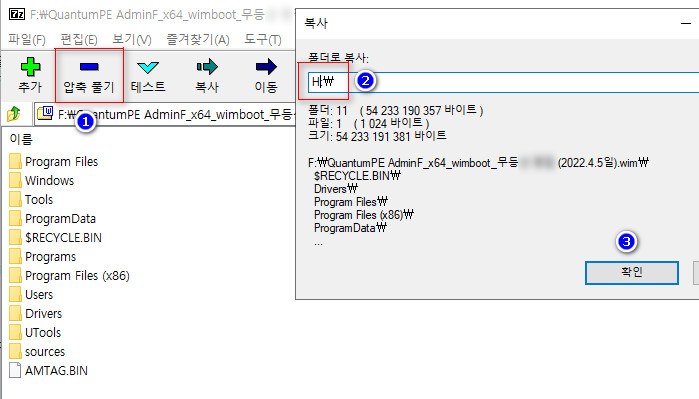
7-Zip으로 H:\에 압축해제 했습니다
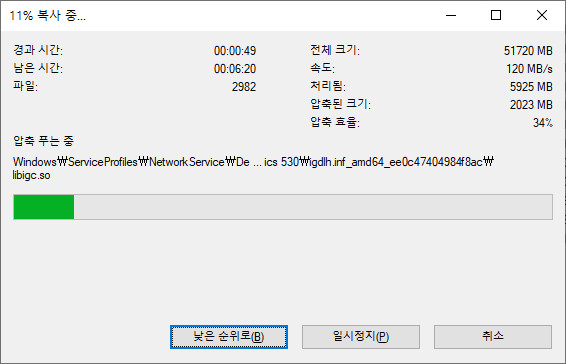
스샷에 표시된 예상 시간보다는 빠르게 5분 정도 걸린 것 같습니다
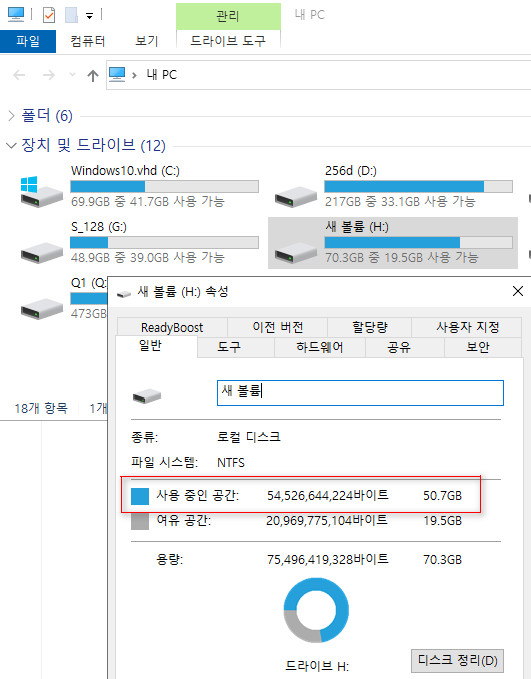
wim 압축해제하니까 51GB나 되는군요. wim 압축률이 3배 정도나 되는군요
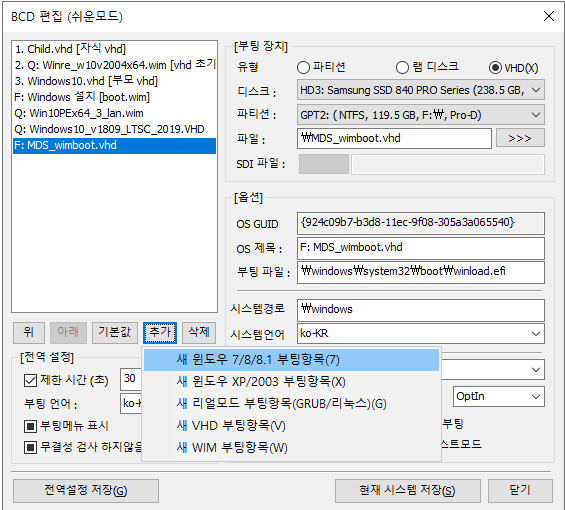
이제 H:을 부팅 등록만 하면 됩니다
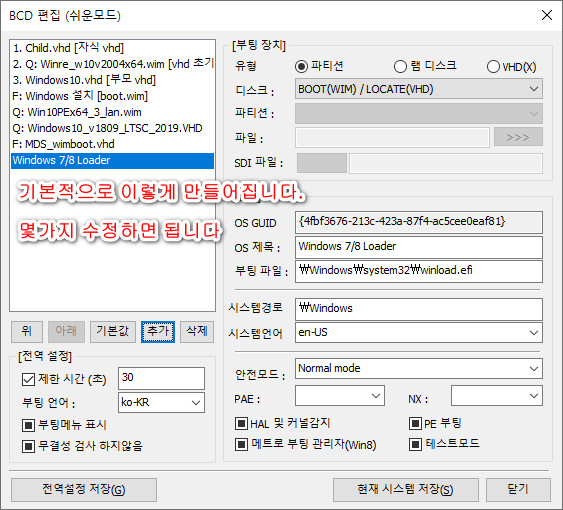

윈도우가 아니기 때문에 약간 다릅니다
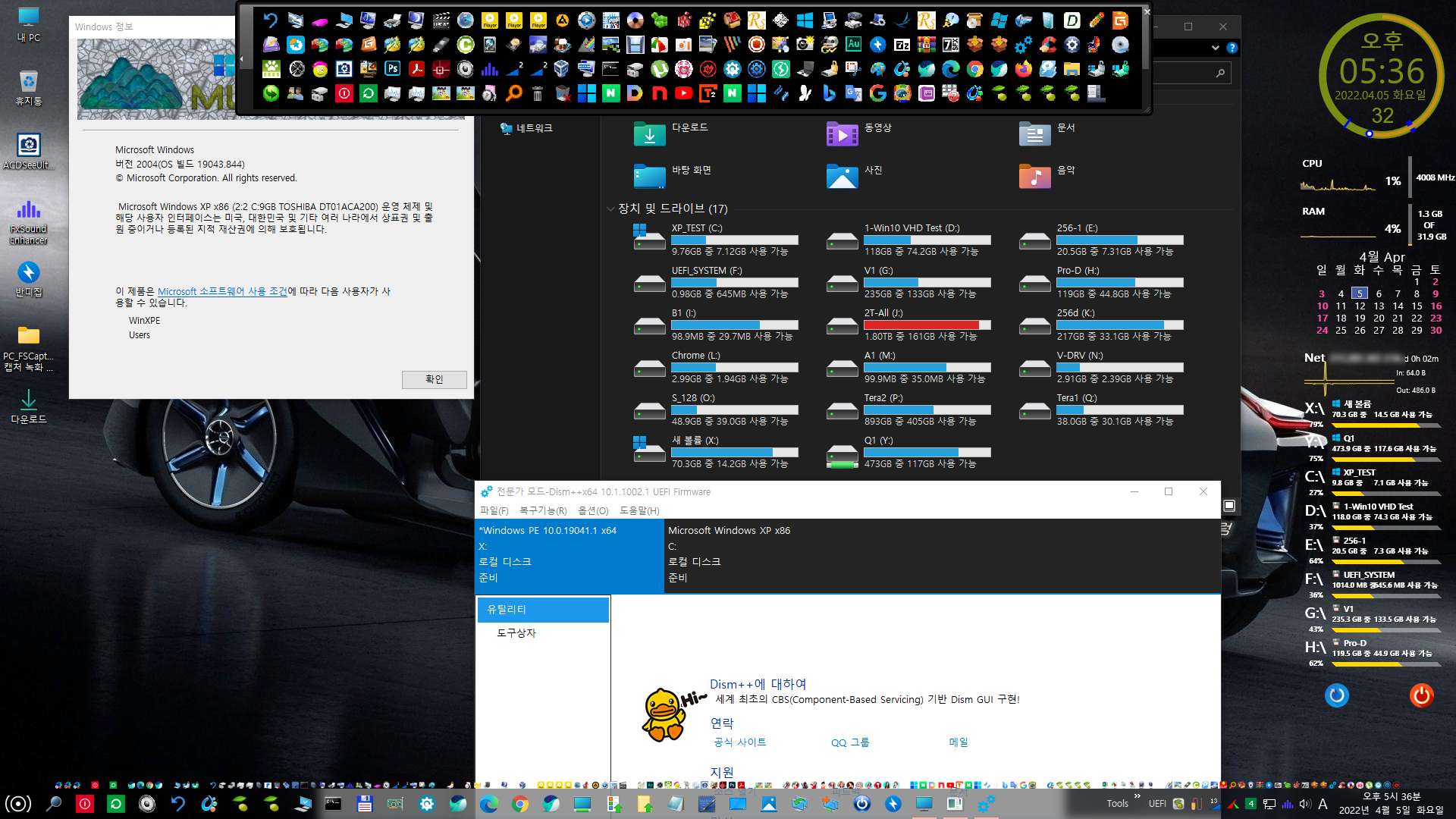
이제 방법을 알기 때문에 1번에 부팅합니다
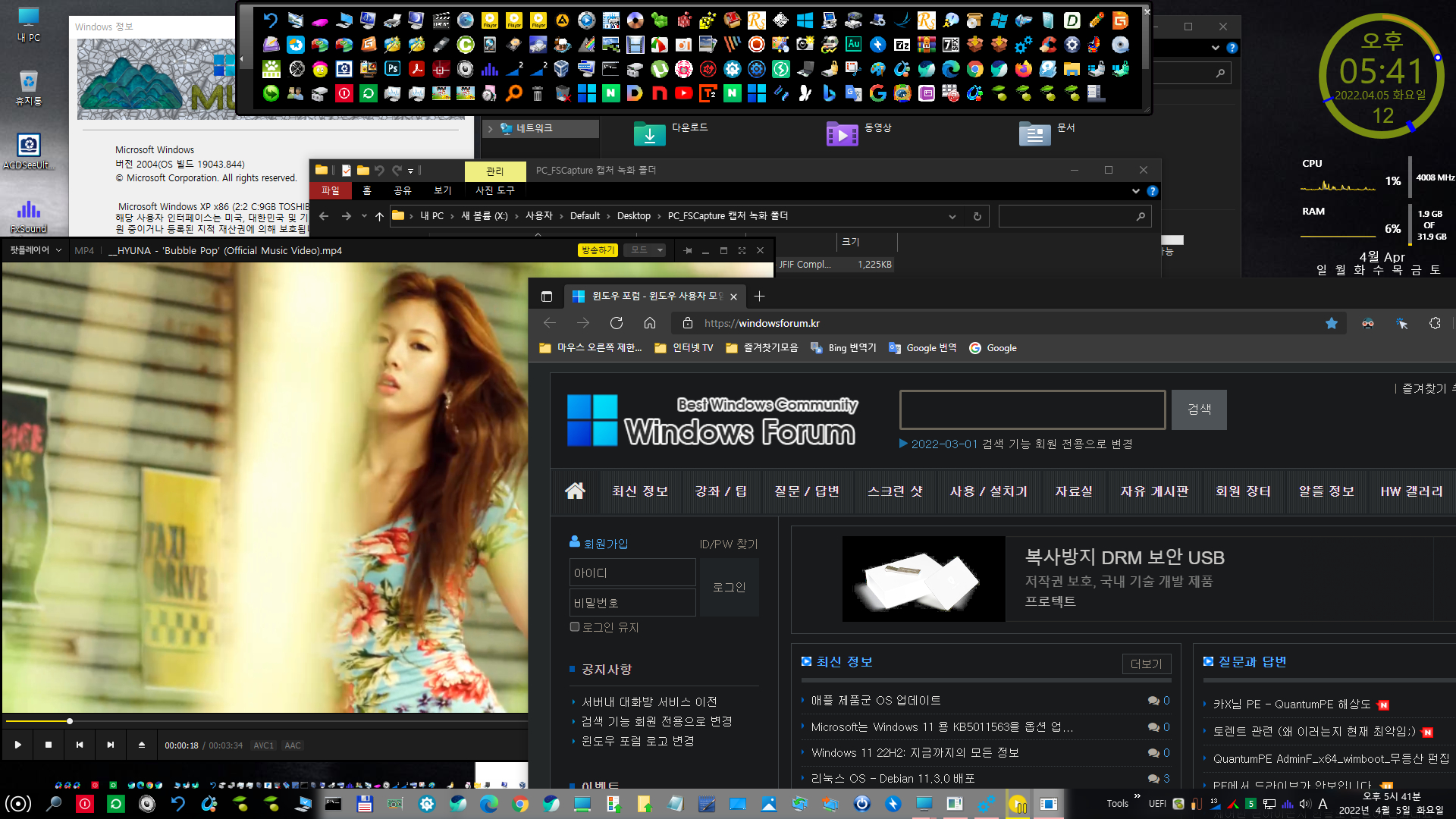
인터넷도 잘 됩니다.
참고로 부팅 후에 자동으로 실행되고, 설치되는 것이 있습니다
- QuantumPE AdminF_x64_wimboot_MDS 펀집 2022.4.5.wim 부팅 테스트 - 실컴 파티션에 7-Zip으로 wim 압축하여 PE 부팅해도 잘 됩니다 2022-04-05_171108.jpg (19.9KB)(13)
- QuantumPE AdminF_x64_wimboot_MDS 펀집 2022.4.5.wim 부팅 테스트 - 실컴 파티션에 7-Zip으로 wim 압축하여 PE 부팅해도 잘 됩니다 2022-04-05_171130.jpg (27.7KB)(12)
- QuantumPE AdminF_x64_wimboot_MDS 펀집 2022.4.5.wim 부팅 테스트 - 실컴 파티션에 7-Zip으로 wim 압축하여 PE 부팅해도 잘 됩니다 2022-04-05_171240.jpg (77.1KB)(12)
- QuantumPE AdminF_x64_wimboot_MDS 펀집 2022.4.5.wim 부팅 테스트 - 실컴 파티션에 7-Zip으로 wim 압축하여 PE 부팅해도 잘 됩니다 2022-04-05_171515.jpg (42.8KB)(12)
- QuantumPE AdminF_x64_wimboot_MDS 펀집 2022.4.5.wim 부팅 테스트 - 실컴 파티션에 7-Zip으로 wim 압축하여 PE 부팅해도 잘 됩니다 2022-04-05_172703.jpg (95.4KB)(11)
- QuantumPE AdminF_x64_wimboot_MDS 펀집 2022.4.5.wim 부팅 테스트 - 실컴 파티션에 7-Zip으로 wim 압축하여 PE 부팅해도 잘 됩니다 2022-04-05_172824.jpg (119.2KB)(12)
- QuantumPE AdminF_x64_wimboot_MDS 펀집 2022.4.5.wim 부팅 테스트 - 실컴 파티션에 7-Zip으로 wim 압축하여 PE 부팅해도 잘 됩니다 2022-04-05_172847.jpg (119.6KB)(12)
- QuantumPE AdminF_x64_wimboot_MDS 펀집 2022.4.5.wim 부팅 테스트 - 실컴 파티션에 7-Zip으로 wim 압축하여 PE 부팅해도 잘 됩니다 2022-04-05_173145.jpg (128.4KB)(12)
- QuantumPE AdminF_x64_wimboot_MDS 펀집 2022.4.5.wim 부팅 테스트 - 실컴 파티션에 7-Zip으로 wim 압축하여 PE 부팅해도 잘 됩니다 2022-04-05_173632.jpg (1.20MB)(14)
- QuantumPE AdminF_x64_wimboot_MDS 펀집 2022.4.5.wim 부팅 테스트 - 실컴 파티션에 7-Zip으로 wim 압축하여 PE 부팅해도 잘 됩니다 2022-04-05_174113.jpg (1.29MB)(17)
-
선우 2022.04.06 09:28
부팅시 마다 자동으로 실행되고 설치되는 것이 있는데 PE방식의 부팅이라
그런거 아닌지요^^* 다른 VHD와 다르게 C드라이브가 아니고 X드라이브 더군요.
저도 따라서 풀어서 체험 해보겠습니다 늘 감사합니다.~~꾸벅
-
suk 2022.04.06 11:06
네, 어떤 방식으로 설치하시든지 (VHD / 일반 파티션 / wimboot 이든 아니든) PE는 PE입니다
PE 특징이 X:으로 부팅하는 것입니다. bcd 옵션에는 PE 부팅 체크해야 하고요
PE가 윈도우와 비슷하게 wim 압축해제하여 설치한다고 해도 위에 2가지는 다릅니다
제가 견문이 넓지 않아서 그런 것이겠습니다만 [?] 아직 PE를 윈도우와 완전히 같게 C:으로 PE 부팅 체크하지 않아도 되는 건 못 봤습니다
예전에 X: 이면서 PE 부팅 체크하지 않은 PE는 봤었는데요 -> 그 당시 선우님도 그런 PE를 사용하시는걸 봤습니다 ^^
이 정도만 해도 신기한 경험이었습니다. 윈도우처럼 재부팅해도 그대로 설정이 유지가 되어서...
요즘은 그런 PE가 나오지 않더군요. 그분들?께서 좀 더 힘을 쓰셨으면 벌써 C:으로 PE 부팅 체크하지 않아서
윈도우인지? PE인지 구분하지 못 할 수도 있을텐데요 ^^
-
별의아이 2022.04.05 16:26
수고하셨습니다^^
-
engineer 2022.04.05 17:07
감사합니다.
설치방법을 몰라서 한참 헤매고 있었는데, 이제 아주 잘 됩니다.

-
ehdwk 2022.04.05 17:38
수고하셨습니다. -
parannara 2022.04.05 17:59
수고 많으십니다.
-
더애드 2022.04.05 18:26
수고많이하셨습니다 ~ 좋은하루되세요 ^,^
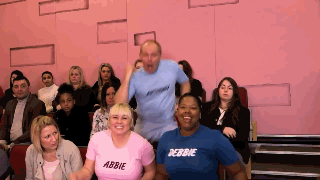
-
cungice 2022.04.05 20:04
수고 많으셨습니다. 사용기 잘 보았습니다.
-
와로 2022.04.05 20:47
PE도 wimboot가능하다는걸 첨 알았네요!
하나 또 배우고갑니다!
-
Lucky 2022.04.05 22:41
수고 많이 하셨습니다.
-
감사해유 2022.04.05 23:11
초보자 공부 많이 합니다. 감사합니다.
-
붉바리 2022.04.06 00:44
감사합니다.
-
광풍제월 2022.04.06 04:20
수고하셨습니다.
-
상발이 2022.04.06 09:42
수고하셨습니다.
-
REFS 2022.04.06 11:26
수고많으셨습니다
감사합니다..
-
감사해유 2022.04.08 07:20
완전초보라 실행이 안되어 고생 좀 하고 많이 배웠습니다. 원인은 생성순서를 addlast로 했기 때문이었습니다. 좋은 자료 주심 감사드림니다
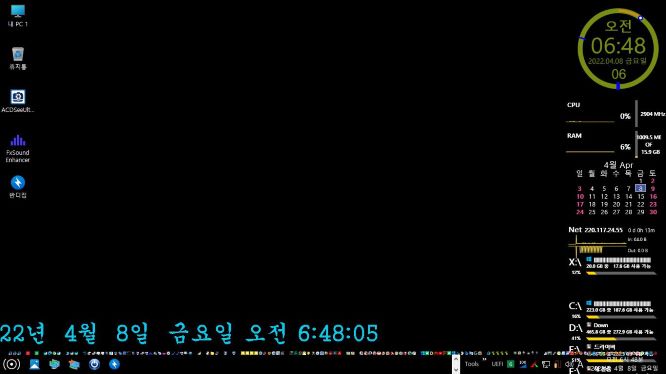
.
처음 올리는 글이라 부족함이 있어도 이쁘게 봐 주시길 바랍니다.
-
engineer 2022.04.08 23:36
안녕하세요.
항상 감사드립니다.
사용하던 윈도우를 vhd에 복원하여 사용하는 방법을 알려주셨는데, 아무리 찾아봐도 게시글이 없네요.
퇴근하고 다시 시도중인데 잘 안돼는군요.
죄송합니다만 다시 한번 알려주시면 감사하겠습니다.
건강하고 행복한 주말보내세요.
-
suk 2022.04.09 14:10
해당 답글 내용입니다
------------------------------------------------------------------------
최근에 질문에도 답변한 내용인데요 https://windowsforum.kr/qna/17838087
같은 컴퓨터에 기존 윈도우를 백업하여, 다른 파티션에 복원하시면 흔히 생기는 문제 같습니다
계속 예전 윈도우 파티션을 C:으로 부팅하려고 해서 문제가 됩니다
파티션 정보가 저장된 레지스트리만 삭제해주시면 될 겁니다
PE나 다른 윈도우로 부팅하셔서 C: 부분만 대상 윈도우 드라이브 문자로 입력해주시면 됩니다
reg load HKLM\1 C:\Windows\System32\config\system
reg delete HKLM\1\MountedDevices /f
reg unload HKLM\1
이렇게 하시고 다시 부팅해보세요.
윈도우를 처음 설치하신 것처럼 다시 드라이브 문자가 할당되게 됩니다
VHD는 탑재(연결) 하신 상태에서, C: 대신 탑재된 VHD 드라이브 문자를 입력해주시면 됩니다
-
engineer 2022.04.09 19:09
답변 감사합니다.
말씀하신대로 드라이브 문자만 변경 후에 cmd에서 실행 후에 부팅을 하니 잘 됩니다.
건강하고 행복한 주말 보내세요.
-
yski60 2022.04.09 01:24
저도 suk님 올리신 글들을 항상 감사하게 읽고 있습니다
"VHD 실사용에 관한글" 다시한번 더 올려주실 수 없으신지요. (꼭 읽으보고 싶은 글 이었는데..)
감사합니다.
-
suk 2022.04.09 14:20
글이 점점 길어지기만 하고, 정리가 안 된 글이라서 삭제했습니다
무엇보다 댓글에 초보자분들께서 여러가지 질문을 계속 하셔서...
원래 VHD는 초보자분들에게는 적합하지 않습니다. 이미 VHD를 충분히 아시고, 활용하실 수 있으신 분들을 위하여
wim 파일만 좀 더 편의를 위하여 올린 글이었습니다.
참고로 글 삭제 전에 저장한 파일만 올립니다.
자료는 2가지 올렸는데요. wim 파일 링크는 첨부 파일의 글 내용 중간 쯤에 있습니다 (내용에서 winre.wim 검색하시면 바로 갑니다)
vhd 확장 방지 reg 파일은 질문게시판에 제가 올렸던 것을 링크만 했습니다
동적VHD 전체 크기로 확장 방지.reg 부모 VHD[x]로 부팅하신 후, reg 병합하시면 됩니다
-
yski60 2022.04.09 15:56
알고싶은 내용 가려쳐 주셨서 감사합니다^^. 축복이 있으시길 기원합니다.
| 번호 | 제목 | 글쓴이 | 조회 | 추천 | 등록일 |
|---|---|---|---|---|---|
| [공지] | 사용기/설치기 이용안내 | gooddew | - | - | - |
| 8798 | 기 타| [종료]Quantum_SystemT [515] | DengJang | 2600 | 161 | 04-11 |
| 8797 | 윈 도 우| WinPE10Ktv v4.1 Final 2022_PS [16] | 4k8k | 2986 | 11 | 04-08 |
| 8796 | 기 타| QuantumPE AdminF 카님3월 31자 VHD에새로설치 테스트중 [77] | V무등산V | 1407 | 56 | 04-08 |
| 8795 | 윈 도 우| Clinic PE MTP 패치하기// [7] | 4k8k | 1140 | 10 | 04-08 |
| 8794 | 소프트웨어| AOMEI Backupper PXE 테스트 [18] |
|
1038 | 19 | 04-07 |
| 8793 | 기 타| USB_VHD_PE_설치 테스트 [45] | V무등산V | 1366 | 41 | 04-06 |
| 8792 | 소프트웨어| AOMEI Backupper PXE 서버 활용 유지보수[EVT끝] [20] |
|
1031 | 33 | 04-06 |
| 8791 | 기 타| [종료]Light_Net - Light_Net_11th PE [413] | DengJang | 2011 | 140 | 04-06 |
| 8790 | 소프트웨어| 반디집MSE 앱버전 간단 사용기 [11] |
|
1818 | 15 | 04-05 |
| » | 기 타| QuantumPE AdminF_무등x 편집 [실컴에 VHD 부팅 성공] [26] | suk | 2301 | 33 | 04-05 |
| 8788 | 기 타| ObjectDock 수정 저장하기 동영상 참조 [15] | V무등산V | 650 | 21 | 04-05 |
| 8787 | 기 타| QuantumPE AdminF_x64_wimboot_무등산 펀집 (2022.4.5일) [553] | V무등산V | 3320 | 175 | 04-04 |
| 8786 | 기 타| 수정중 받지마세요 [242] | V무등산V | 2988 | 125 | 04-03 |
| 8785 | 윈 도 우| 양자합체신공의 복사후 만들기완성 #3 [8] | 4k8k | 811 | 11 | 04-03 |
| 8784 | 윈 도 우| 양자 합체신공의 만들기 완성 #2 [11] | 4k8k | 1065 | 18 | 04-03 |
| 8783 | 윈 도 우| 윈투고(Windows To Go) 만들기 (2) [2] | Asylee | 1256 | 1 | 04-02 |
| 8782 | 소프트웨어| PortableApps 21.2.2 [4] | 4k8k | 1869 | 14 | 04-01 |
| 8781 | 윈 도 우| Windows 11 Pro Phoenix LiteOS 한글화입니다 [28] | 슈퍼사이즈 | 2483 | 21 | 04-01 |
| 8780 | 윈 도 우| 윈투고(Windows To Go) 만들기 (1) [2] | Asylee | 1733 | 12 | 04-01 |
| 8779 | 기 타| 겨*나*네님의 퀀텀pe 배경화면 감사 스샷~~ [28] | 더불어~~~ | 1088 | 29 | 03-31 |

wim 파일을 SSD 등에 7z등으로 압축 해제만 해도 부팅이 된다는 말씀 인가요?